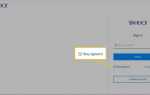Содержание
Вместо того, чтобы отправлять изображения в виде вложений, вы можете добавлять их в текст к своим сообщениям в Mozilla Thunderbird.
Просто отправьте изображение
Вы можете описать гору, на которую вы поднялись, и рыбу, которую вы поймали, бесчисленными словами цветочного языка. Или вы можете просто отправить изображение.
В них есть большая радость и ценность, и, возможно, вы захотите объединить письменный текст и живописные изображения в одном письме. Тогда последний лучше всего встроить в текст вашего сообщения, хорошо сочетаясь с текстом.
По какой бы причине вы не захотели отправить картинку, это легко сделать с помощью Mozilla Thunderbird.
Вставьте изображение, встроенное в электронное письмо, с помощью Mozilla Thunderbird
Чтобы вставить изображение в текст письма, чтобы оно было отправлено в Mozilla Thunderbird:
Создайте новое сообщение в Mozilla Thunderbird.
Поместите курсор туда, где вы хотите, чтобы изображение появилось в теле письма.
Выбрать Вставить > Образ из меню.
Использовать Выберите файл… селектор, чтобы найти и открыть нужный рисунок.
- Если ваше изображение больше чем 640×640 пикселей, подумайте об уменьшении его до более удобных пропорций.
Введите краткое текстовое описание изображения под Альтернативный текст:
Этот текст появится в текстовой версии вашего письма. Люди, которые хотят видеть только эту версию, все еще могут понять, где появляется изображение, которое все еще доступно в качестве вложения.
Нажмите Хорошо.
Продолжайте редактировать ваше сообщение.
Отправить изображение, хранящееся в Интернете без вложения
Приложив немного хитрости, вы также можете включить в Mozilla Thunderbird картинку, хранящуюся на вашем веб-сервере, без добавления копии в качестве вложения.
Чтобы включить изображение из Интернета в сообщение электронной почты в Mozilla Thunderbird без вложения:
Скопируйте адрес изображения в вашем браузере.
Изображение должно быть доступно в общедоступной сети, чтобы все получатели могли его увидеть.
Выбрать Вставить > Образ… из меню сообщения.
Поместите курсор в Расположение изображения: поле.
Нажмите Ctrl-V, или же Команда-V вставить адрес изображения.
Добавьте альтернативный текст, который будет отображаться в сообщении электронной почты, если изображение, на которое вы ссылаетесь, не доступно.
Убедись Прикрепить это изображение к сообщению не проверяется.
Если вы не можете видеть Прикрепить это изображение к сообщению:
- Нажмите Расширенное редактирование …
- Напечатайте «moz-do-not-send» под Атрибут:.
- Введите «true» в качестве Стоимость:
- Нажмите Хорошо.
Нажмите Хорошо.